win10网络与共享中心 win10系统如何打开网络和共享中心
更新时间:2023-09-28 11:49:14作者:xtyang
win10网络与共享中心,在现代社会中网络已经成为了人们生活中不可或缺的一部分,作为一个全球性的信息交流平台,网络为人们提供了更多的便利和机遇。在使用网络的过程中,我们有时也会遇到一些问题,例如网络连接的不稳定或者无法共享文件等。为了解决这些问题,Windows10系统提供了一个非常实用的工具——网络和共享中心。通过该工具,用户可以轻松地管理网络连接、查看连接状态以及进行共享设置等。接下来我们将详细介绍如何打开网络和共享中心,并利用其功能来解决网络问题。
具体方法:
1.win10系统设置网络的时候都需要打开网络和共享中心来实现上网。
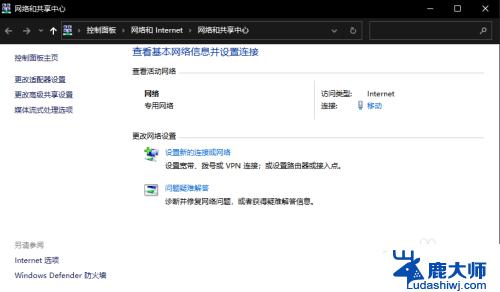
2.方法1:右键桌面右下角网络小图标,选择打开网络和Internet设置。
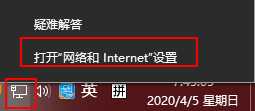
3.这时会打开“Windows设置 - 网络和Internet设置 - 状态”设置窗口,在“高级网络设置”区域可以看到“网络和共享中心”链接。
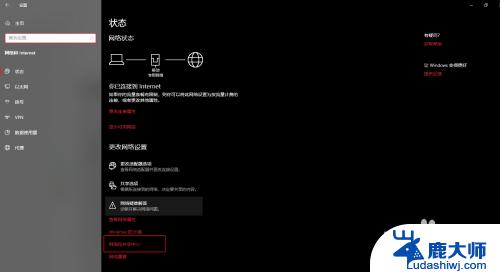
4.点击链接即可打开“控制面板\网络和 Internet\网络和共享中心”。
5.方法2:右键桌面的网络图标,选择属性即可打开网络共享中心。
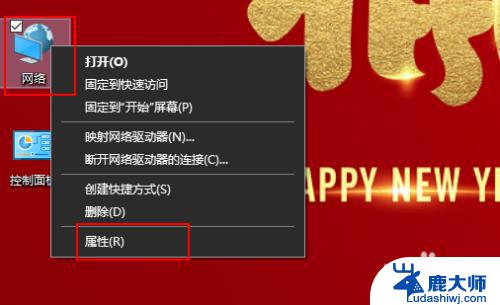
6.方法3:右键开始菜单,选择搜索。输入网络和共享中心,即可自动搜索在顶端显示,点击后立即打开。
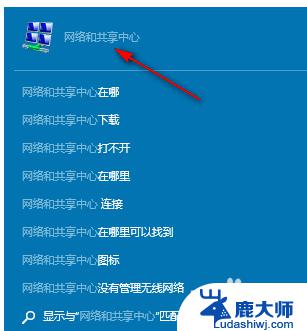
7.以上是所有方法,选择适合自己的方法使用。
以上是关于win10网络与共享中心的全部内容,如果您遇到相同的问题,可以按照这篇文章中的方法解决。
win10网络与共享中心 win10系统如何打开网络和共享中心相关教程
- 电脑网络共享中心在哪打开 Win10系统网络和共享中心的开启方法
- win10系统如何共享电脑 Windows 10 如何设置网络共享
- win10共享手机网络 win10电脑如何共享手机的数据网络
- win10电脑怎么连接网络打印机 win10系统如何共享打印机
- windows10如何添加共享打印机 win10添加网络共享打印机步骤
- 0x80070035找不到网络路径win10 win10找不到网络路径无法访问共享
- win7和win10共享文件夹设置 win10、win7局域网共享设置步骤详解
- 教你怎样设置局域网打印机共享 win10打印机共享设置步骤
- win10 局域网 共享 win10局域网共享设置方法
- win10更改工作网络 Win10系统公用网络和专用网络的配置方法
- windows10flash插件 如何在Win10自带浏览器中开启Adobe Flash Player插件
- 台式机win10怎么调节屏幕亮度 Win10台式电脑如何调整屏幕亮度
- win10怎么关闭朗读 生词本自动朗读关闭方法
- win10打开远程服务 win10打开远程桌面服务的方法
- win10专业版微软商店在哪 Windows 10如何打开微软商店
- 电脑散热风扇怎么调节转速 Win10怎么调整CPU风扇转速
win10系统教程推荐
- 1 台式机win10怎么调节屏幕亮度 Win10台式电脑如何调整屏幕亮度
- 2 win10打开远程服务 win10打开远程桌面服务的方法
- 3 新电脑关闭win10系统激活 Windows10系统取消激活状态步骤
- 4 电脑字模糊 Win10字体显示不清晰怎么解决
- 5 电脑用户权限怎么设置 win10怎么设置用户访问权限
- 6 笔记本启动后黑屏只有鼠标 Win10黑屏只有鼠标指针怎么解决
- 7 win10怎么关闭提示音 win10如何关闭开机提示音
- 8 win10怎么隐藏任务栏的程序图标 Windows10任务栏图标隐藏方法
- 9 windows cmd输出到文件 Windows10系统命令行输出到文件
- 10 蓝牙鼠标连接成功不能用 Win10无线鼠标连接不上电脑怎么办